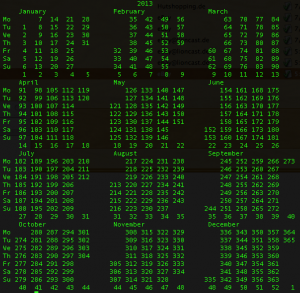… Als linux „Geek“ wisse man, wie man Windows „häckt“ … Ja ne is klar.
Mein letztes Windows war 98SE oder so. Über das zurücksetzen von Passwörtern existieren genug HowTo. Warum also noch eins? Wer „häcken“ möchte, kann sich das HowTo des Kölner CCC anschauen.
Damit dieser Beitrag nicht ganz so kurz wird, legen wir pauschal einen zweiten Benutzer mit Admin-Rechten unter Windows 7 (sollte auch unter Server 2K8 u.Ä. funktionieren) an. OHNE Zugriff auf ein anderes Benutzerkonto zu haben. Quick&Dirty eben. Man kann ja mal sein Passwort vergessen.
Ich nutze dazu die Distribution GRML. Download, brennen und PC damit starten.
Partition herausfinden
Als erstes müssen wir herausfinden auf welcher Partition das Verzeichnis Windows/System32 liegt. Pauschal kann man sagen, wenn SATA dann irgend eine /sda /sdb usw. Wenn IDE dann /hda /hdb usw. Obs stimmt, sieht man nach dem mount. In meinem Fall ist die Windows Partition unter /dev/sda1. Also binden wir diese ein.
# mount /dev/sda1 /mnt
ein ls -ila /mnt zeigt mir die C: Partition der Windows Festplatte.
Sollte man mehrere Partitionen versuchen wollen, benötigt man noch den Befehl umount. Das ganze könnte dann in etwa so aussehen :)
# mount /dev/sda1 /mnt # ls /mnt # umount /mnt # mount /dev/sda2 /mnt # ls /mnt # umount /mnt # mount /dev/sdb1 # ls /mnt # und so weiter ...
bis man die richtige Partition erwischt hat. Ja, es geht auch kürzer aber man lernt mit dem tippen der Befehle nur dazu :)
Dateien kopieren und umbenennen
Fangen wir an
# cd /mnt/Windows/System32 # cp sethc.exe sethc.bak # cp cmd.exe sethc.exe
Was habe ich gemacht? Die sethc.exe ist die „Feststell- Einrastfunktion“ von Windows. Diese kann man bei dem Anmeldebildschirm mit „5 mal schnell Shift“ aktivieren. Diese habe ich kopiert und umbenannt (Backup :D ). Danach habe ich die Windows „Konsole“ (command prompt) kopiert und in sethc.exe umbenannt. Das wars.
# shutdown -r now
Neustart.
Neuen Benutzer anlegen
Ist Windows gestartet und die Eingabemaske zum anmelden erschienen, kann es losgehen. Drücke 5 mal hintereinander Shift. Normalerweise würde die Einrastfunktion aktiviert, in unserem Fall öffnet sich der command prompt. Mit vollen Admin rechten :)
Neuen Benutzer erstellen
# net user /add neuerbenutzer
dem Benutzer Adminrechte geben
# net localgroup administratoren neuerbenutzer /add
Passwort bekommt er keins. Nach einem Neustart ist der neue Benutzer verfügbar und hat alle Rechte. … OK, OK, man könnte auch an dieser Stelle für einen bestehenden Benutzer das Passwort zurück setzen :)
# net user Benutzername neuesPasswort
In diesem Sinne, happy hacking.